【实用github项目】随时随地将手机画面投屏到电脑上-scrcpy
本文最后更新于 2024-06-05,
若内容或图片失效,请留言反馈。部分素材来自网络,若不小心影响到您的利益, 请联系我 删除。
本站只有Telegram群组为唯一交流群组, 点击加入
文章内容有误?申请成为本站文章修订者或作者? 向站长提出申请
开源投屏项目 scrcpy。可以看到,此项目在github上拥有高达102k的star数量。
项目地址:https://github.com/Genymobile/scrcpy
✨亮点
- 亮度 (原生,仅显示设备屏幕)
- 表演 (30~60fps)
- 质量 (1920×1080或以上)
- 低延迟 (70~100ms)
- 启动时间短 (显示第一张图像约1秒)
- 非侵入性 (设备上没有安装任何东西)
- 不需要 ROOT
- 有线无线都可连接
- 可以随便调整界面和码率
- 画面随意裁剪,自带录屏(手游直播利器)
- 支持多设备同时投屏
- 利用电脑的键盘和鼠标可以控制手机
- 把 APK 文件拖拽到电脑窗口即可安装应用到手机,把普通文件拖拽到窗口即可复制到手机
- 手机电脑共享剪贴板
- 自动检测USB连接的设备
- 可直接添加设备的局域网IP,达到无线控制的效果
- 将自动保存连接过的IP地址,下次输入时,自动提醒
- 支持设备别名
- 支持中英两种语言
- Tray menu
安装
据不同系统直接去release页面下载对应版本即可:
https://github.com/Genymobile/scrcpy/releases
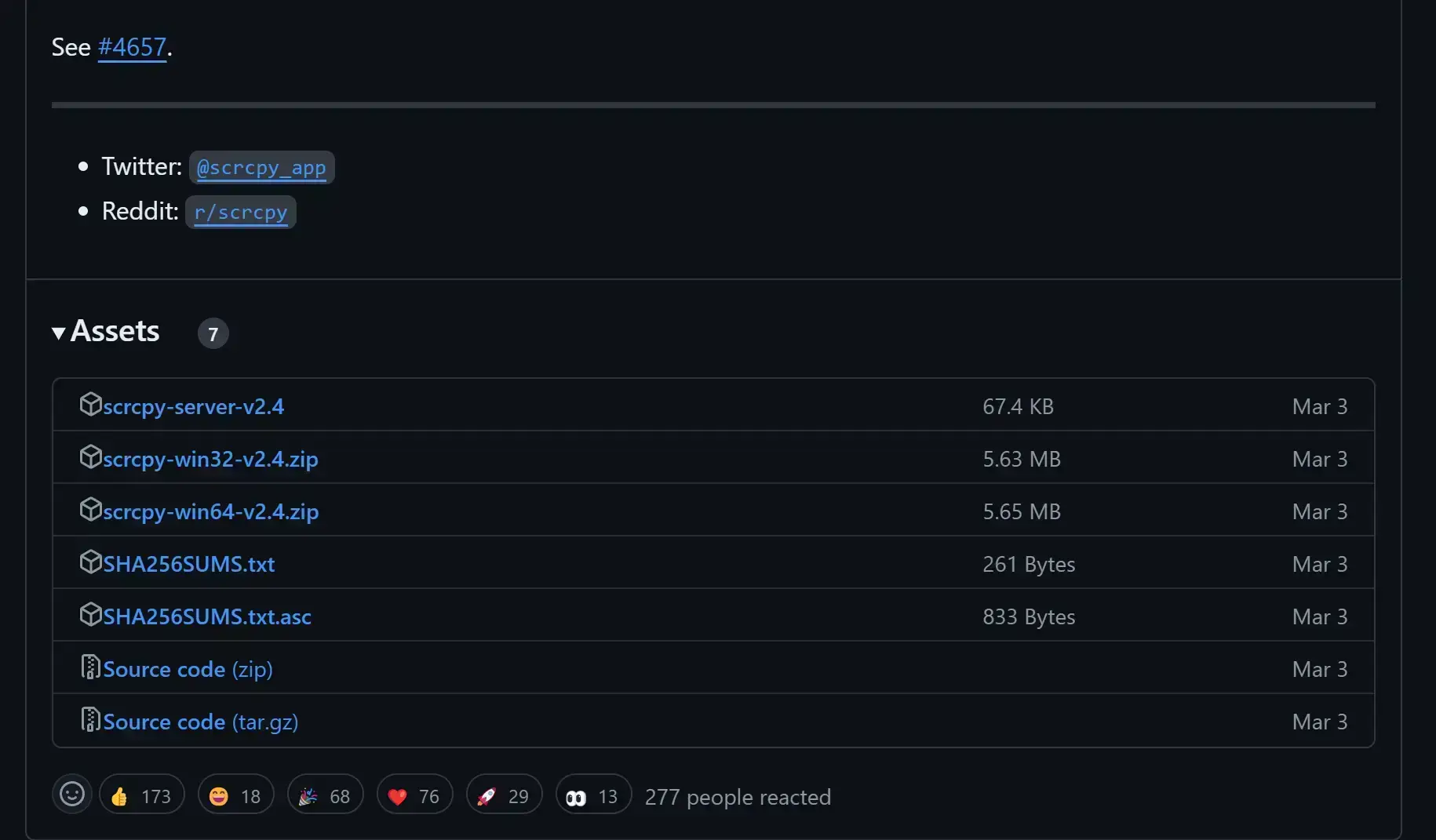
使用方法
下载解压完,进入软件目录,点击下图按钮打开命令行界面,输入启动命令即可。
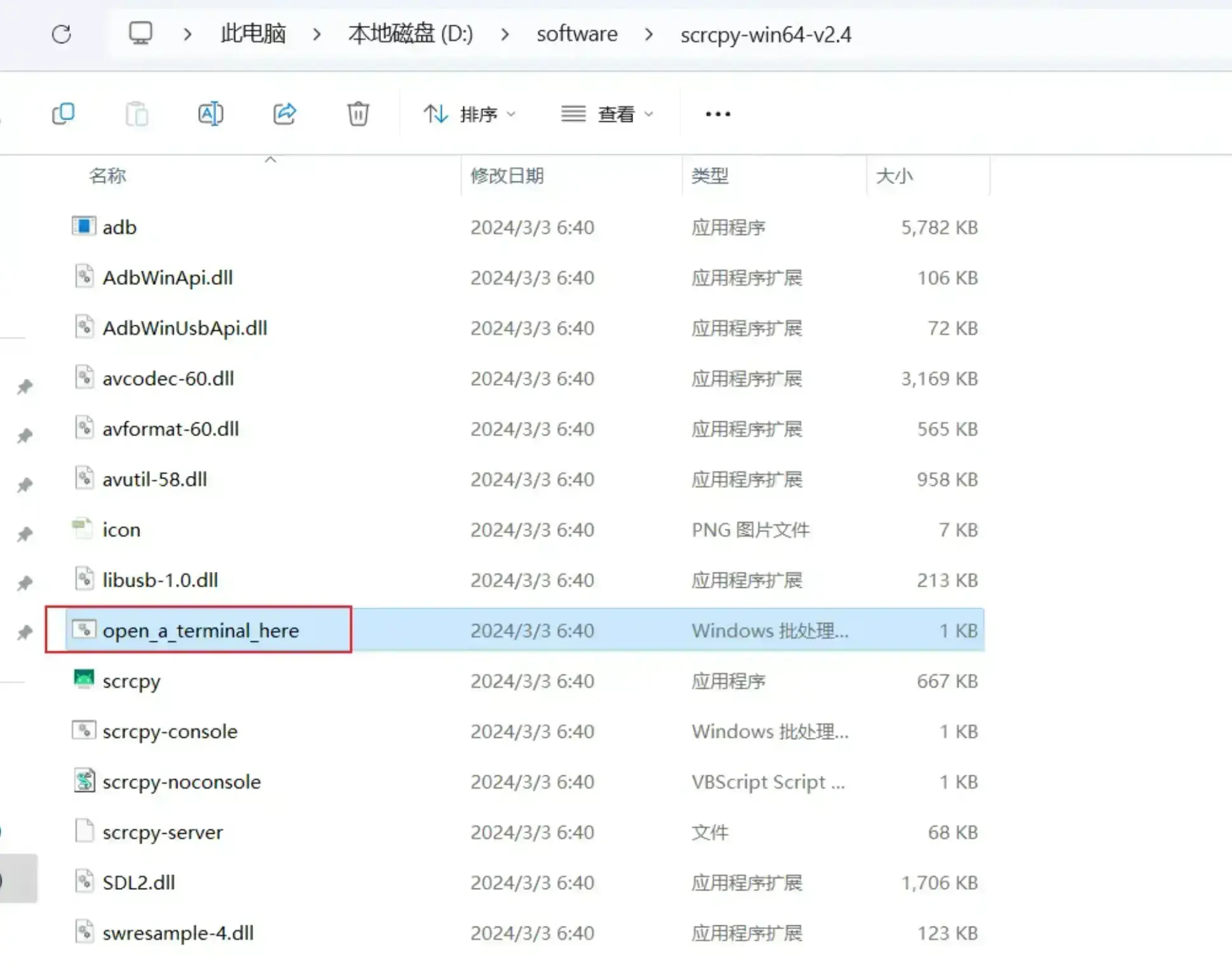
命令行输入scrcpy,按回车, 猿神,起洞!
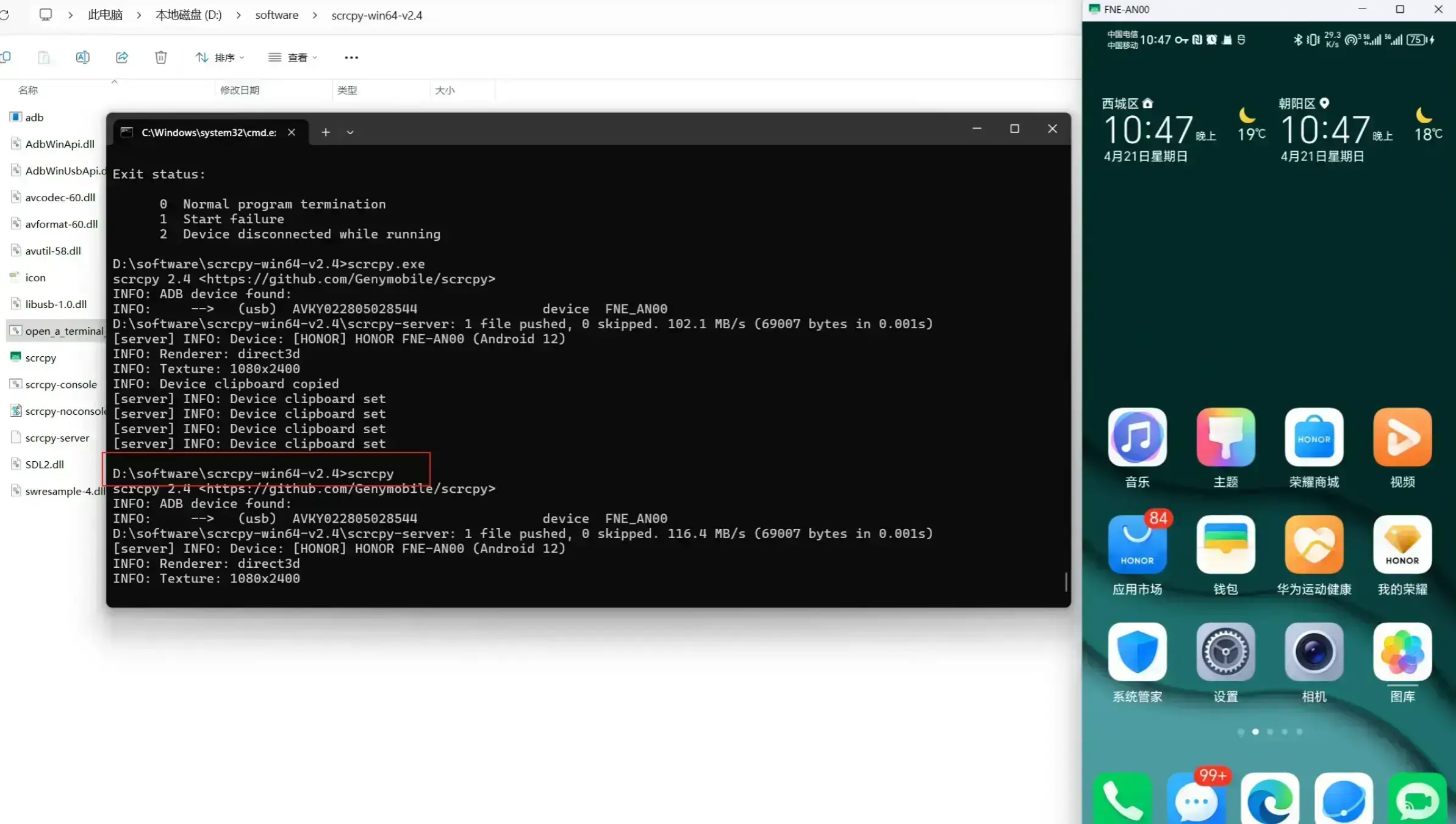
启动之后,即可使用鼠标操作手机,非常的丝滑
实现 手机复制文本到电脑 或者 电脑复制文本到手机 的功能
使用投屏的方式,也可以实现CV大法。并且可以使用手机端的外网搜索资料、解决问题等。以下是该项目的快捷键,熟练使用,即可达到人机合一的地步。
快捷键
| 操作 | 快捷键 | 快捷键 (macOS) |
|---|---|---|
| 切换全屏模式 | Ctrl+f |
Cmd+f |
| 将窗口调整为 1:1 | Ctrl+g |
Cmd+g |
| 调整窗口大小以删除黑色边框 | Ctrl+x |
双击黑色背景 |
设备 HOME键 |
Ctrl+h |
鼠标中键 |
设备 BACK键 |
Ctrl+b |
鼠标右键 |
设备 任务管理键 |
Ctrl+s |
Cmd+s |
设备 菜单键 |
Ctrl+m |
Ctrl+m |
设备 音量+键 |
Ctrl+↑ |
Cmd+↑ |
设备 音量-键 |
Ctrl+↓ |
Cmd+↓ |
设备 电源键 |
Ctrl+p |
Cmd+p |
| 点亮手机屏幕 | 鼠标右键 | 鼠标右键 |
| 关闭设备屏幕(保持镜像) | Ctrl+o |
Cmd+o |
| 展开通知面板 | Ctrl+n |
Cmd+n |
| 折叠通知面板 | Ctrl+Shift+n |
Cmd+Shift+n |
| 将设备剪贴板中的内容复制到计算机 | Ctrl+c |
Cmd+c |
| 将计算机剪贴板中的内容粘贴到设备 | Ctrl+v |
Cmd+v |
| 将计算机剪贴板中的内容复制到设备 | Ctrl+Shift+v |
Cmd+Shift+v |
安装 APK |
将 APK文件拖入投屏 |
将 APK文件拖入投屏 |
| 传输文件到设备 | 将文件拖入投屏 | 将文件拖入投屏 |
| 启用/禁用FPS计数器(stdout) | Ctrl+i |
Cmd+i |
使用小技巧
经过几天的使用,总结出几个小技巧。
1、电脑键盘控制手机进行中文输入,必须使用正确的输入法组合。
手机端:讯飞输入法(搜狗输入法不支持)
电脑端:ENG(使用英文键盘)
2、手机熄屏状态下投屏。 在scrcpy命令后加上熄屏参数即可:scrcpy --turn-screen-off
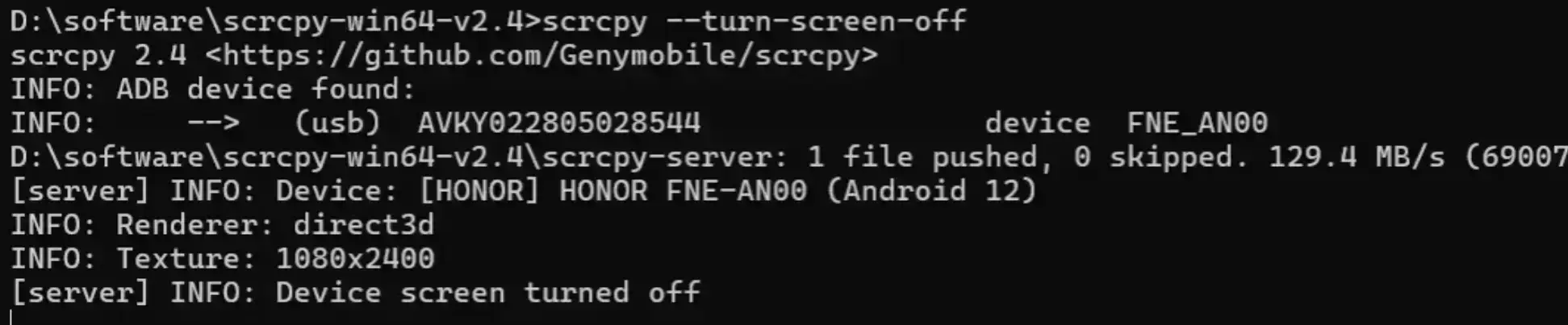
这样就可以在手机熄屏的状态下,仍可以被电脑操作,达到节省电量和减轻发热的目的。
诸如此类的命令参数还有很多,执行 scrcpy --help就可查看详细的帮助文档。
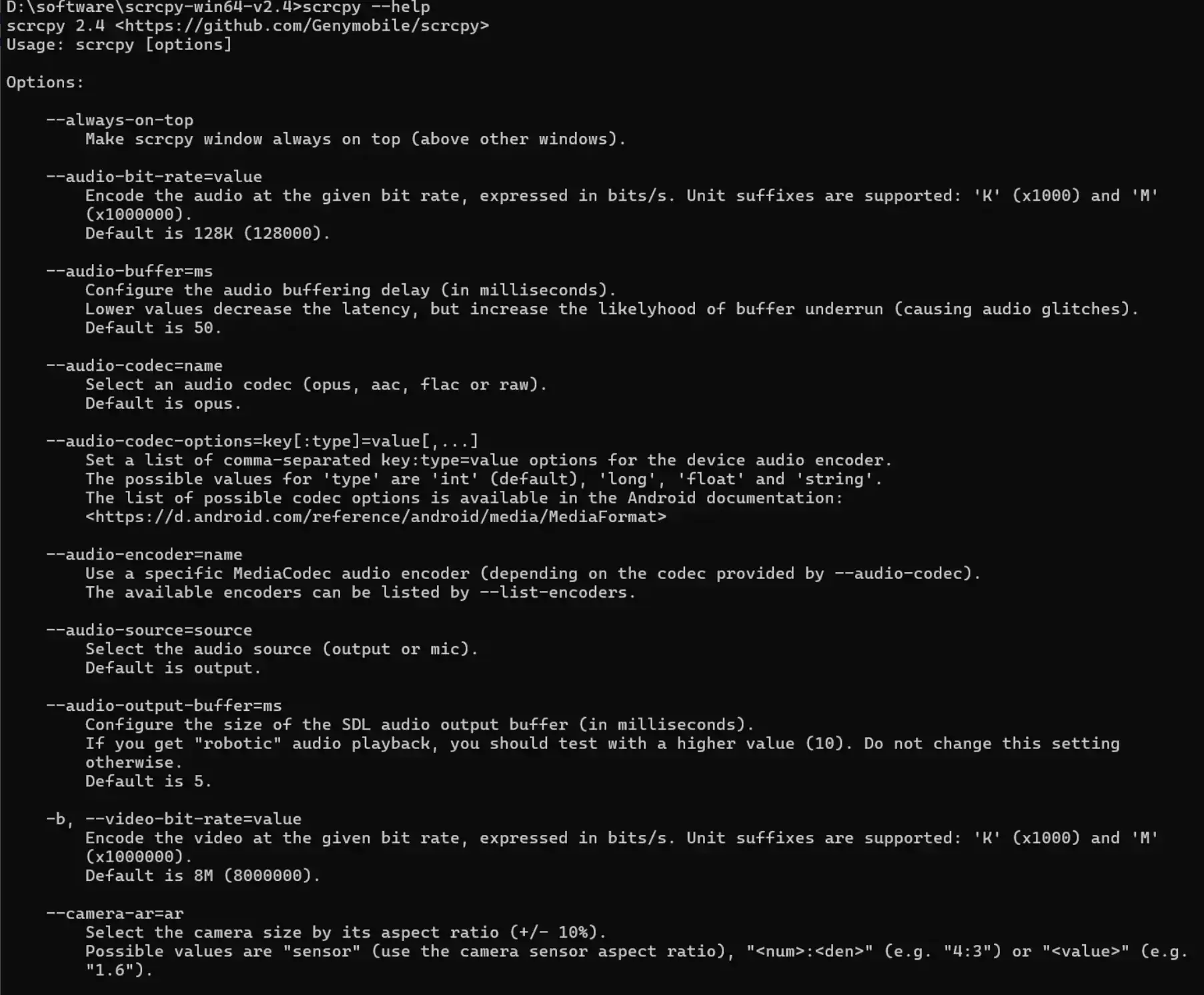
衍生项目
因为开源的特性,scrcpy也衍生了一些相关项目,列举其中一些:
- QtScrcpy 使用qt重新实现的桌面端,并加强了对游戏的支持。
- scrcpy-gui 为scrcpy的命令行提供了gui界面。
- guiscrcpy 另一个scrcpy的gui界面。
- scrcpy-docker docker版本的scrcpy。
- scrcpy-go go语言版本的scrcpy,增强对游戏的支持。
反向代理
参考教程:安装及使用
⚠️Nginx Proxy Manager(以下简称NPM)会用到80、443端口,所以本机不能占用(比如原来就有Nginx)
互联网使用请确保完成了域名解析



